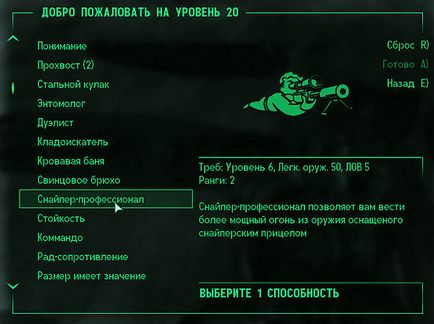Fallout3 geck керівництво по створенню власного перка
Отже, сьогодні ми з вами будемо створювати власний унікальний Перкі.
Для початку потрібно вирішити, в чому буде його особливість і які ефекти він матиме.
Я вирішив для наочності зробити наступне:
Він буде мати два рангу:
- в першому буде збільшувати шкоди при стрільбі зі зброї, оснащеного снайперським прицілом, в 2 рази,
- у другому - в 4 рази.
Я вибрав такі показники, щоб в грі можна було відразу помітити роботу Перка. До того ж особисто мене дратує, що, стріляючи з снайперської зброї і потрапляючи в голову, я не вбиваю противника і змушений стріляти раз по раз. Цей Перкі трохи виправить ситуацію. Хоча, природно, він кілька порушує баланс. Але ж мета його створення - послужити прикладом для уроку, не більше того.
Що ж, приступимо. Але спочатку маленьке попередження, про який багато, в тому числі ті, хто просто використовує моди, не замислюються.
Важливо. пам'ятайте, що гра зберігає дані разом з даними встановлених модів. І якщо ви встановлюєте мод, який додає новий Перкі, і потім берете цей Перкі в грі, врахуйте, що якщо в майбутньому ви вимкніть цей мод і спробуєте завантажити збереження, в якому ваш персонаж взяв Перкі, доданий модом, це призведе до краху гри. Якщо ви знаєте FormId Перка, ви можете «зняти» його з себе, використовуючи консоль (команда - RemovePerk), перед відключенням мода. Тому краще тренуйтеся в плагостроеніі на запасних збереження. :)
- Спочатку запускаємо G.E.C.K.
- Потім йдемо File -> Data ... Відкриється таке вікно:
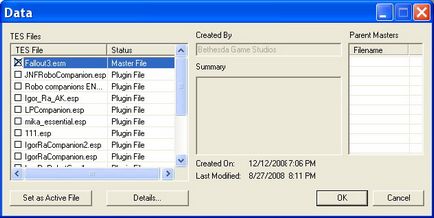
- Подвійним кліком лівою клавішею миші відзначаємо майстер-файл Fallout3.esm (щоб у віконці праворуч від назви з'явився хрестик) і тиснемо Ок.
- Коли буде завантажено всі ресурси гри, переходимо до вікна об'єктів (Object Window).
- Розкриваємо ятати Actors Data і виділяємо ятати Perk.
- Справа відкриється список всіх Перков в грі:
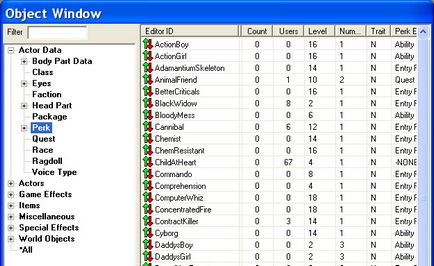
- Ми не ледарі, тому будемо робити наш Перкі з нуля (правда, іконку я буду використовувати з оригінальної гри, щоб не ускладнювати процес).
- Натискаємо правою клавішею миші де-небудь на списку Перков і вибираємо в меню New (новий):
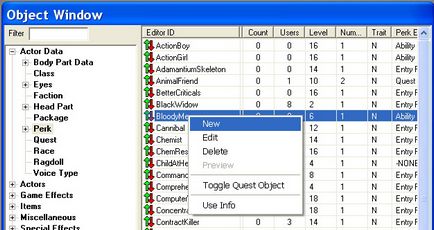
- У нас відкриється вікно налаштування Перка:
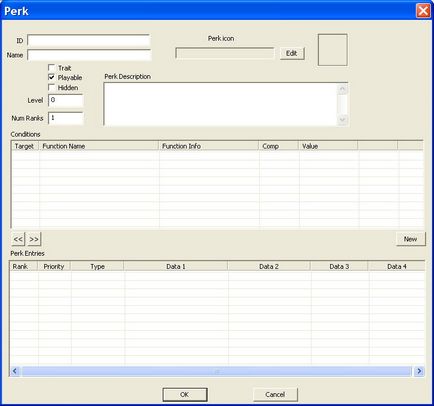
- Почнемо його заповнювати.
- ID. унікальний ідентифікатор. Я ввів IgorRaSniperProfessional (спочатку йде мій нік, щоб потім легше було шукати предмет в G.E.C.K. потім назву Перка).
- Name. назва Перка, яке буде відображатися в грі. Я ввів - Снайпер-професіонал.
Далі у нас йдуть віконця:
- Trait. не використовується. Однак на Wiki описується як: Визначає Перкі як Особливість (Trait) замість стандартного Перка. Особливість (trait) вибирається під час створення персонажа. Перкі ж вибираються під час просування по рівням розвитку.
- Playable. якщо зазначено, гравець може вибрати Перкі при підвищенні рівня.
- Hidden. якщо зазначено, Перкі не буде доступний широкому в інтерфейсі персонажа.
- Perk Discription. опис Перка, яке буде показуватися в грі.
- Level. мінімальний рівень гравця, на якому стає доступним Перкі.
- Num Ranks. загальне число рангів доступних для цього Перка.
Ось що у мене вийшло:
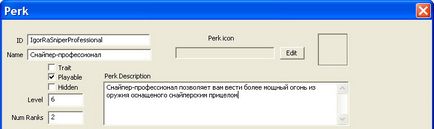
Іконка (Icon)
А зараз розберемося з іконкою.
- Спочатку відправимося в папку Data. яка лежить в папці з грою.
- У цій папці створюємо наступний шлях: textures \ interface \ icons \ pipboyimages \ perks
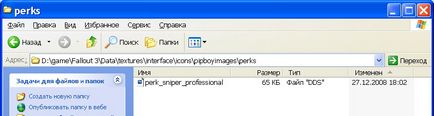
- Kідаем в нижню папку (perks) файл, який йшов разом з цим туторіали - perk_sniper_professional (або свою власну іконку).
- Я взяв готову іконку з гри perk_sniper - вона цілком мене влаштовує і повністю підходить під мій новий Перкі - і просто її перейменував. :)
- Йдемо далі. Повертаємося в G.E.C.K .. в вікно налаштування нашого Перка.
- Бачите напис Perk Icon. А трохи нижче і правіше є кнопка Edit.
- Тиснемо на неї. З'явиться таке ось вікно:
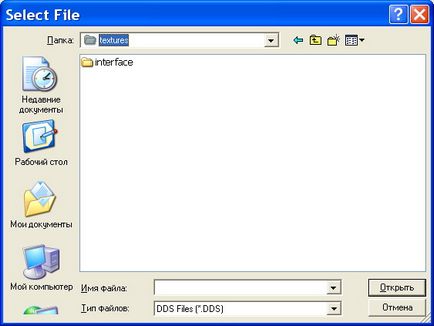
- Вибираємо наш файл іконки perk_sniper_professional і тиснемо Відкрити.
- Ось що у нас повинно вийти:
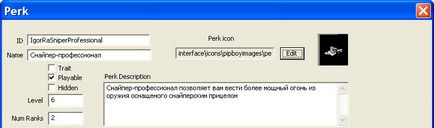
- Щоб у вас нормально відображалася в грі текстура, доведеться дещо зробити. Знайдіть в папці з збереженнями гри (шлях на зразок цього: C: \ Documents and Settings \ Admin \ Мої документи \ My Games \ Fallout3) файл FALLOUT.ini.
- У цьому файлі рядок bInvalidateOlderFiles = 0 потрібно замінити на bInvalidateOlderFiles = 1 (тобто 0 змінити на 1).
- Це дозволить грі сприймати нові текстури (це потрібно зробити обов'язково.)
- Можливо, вам також доведеться додати рядок textures / interface / icons / pipboyimages / perks / perk_sniper_professional.dds в текстовий файл ArchiveInvalidation. щоб гра стала використовувати цю текстуру. Але у мене працювало і без цього.
Умови (Conditions)
- Нижче у нас йде поле умов (Conditions).
- Тут ми можемо встановити вимоги, які потрібно виконати, щоб отримати можливість взяти Перкі.
- В даному випадку я вирішив поставити умовами «Витривалість», рівну 5. і навик «Легке зброю», рівне 50.
- Приступимо. На чистому полі тиснемо правою клавішею миші і в меню вибираємо New (новий), або тиснемо на кнопку New внизу праворуч:
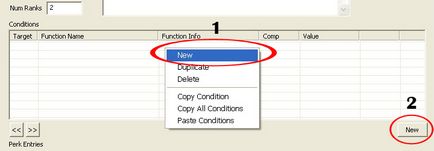
- Відкриється вікно налаштування умови:
- У функціях умов (Condition Function) я вибрав функцію GetPermanentActorValue.
- Потім в параметрах функції (Function Parameters) вибрав витривалість (Agility),
- У рівнянні (Comparison) поставив> = (більше або дорівнює), і в значеннях (Value) виставив 5.
- Подібним чином зробив і друга умова.
- Ось що у нас вийшло на цьому етапі:
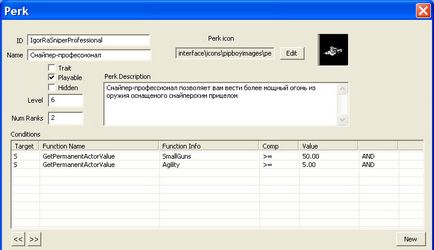
Дія Перка (Perk Entries)
Рухаємося далі. Переходимо до створення безпосередньо ефектів, тобто яким же чином буде працювати наш Перкі і що він буде робити.
- Для цього ми переходимо до самого нижнього поля вікна настройки Перка - Perk Entries.
- Натискаємо правою клавішею миші на вільному полі і в меню вибираємо New (новий):
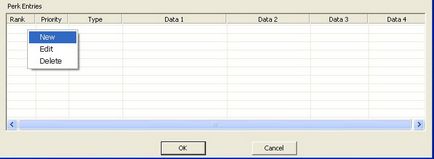
- І у нас відкриється ось таке вікно:
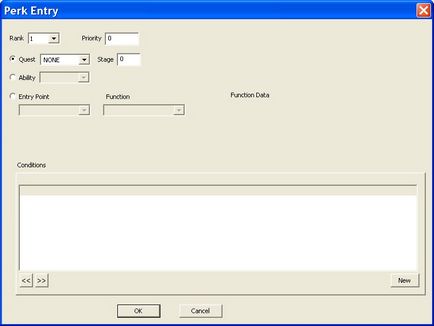
- Це вікно налаштування Дії Перка (Perk Entry). До речі, з першого погляду виглядає значно простіше, ніж є насправді. Так чи інакше, все, що ми робили досі, це були "квіточки". А зараз почнуться "ягідки":
- Rank. номер рангу. Нижчий ранг дається першим. У нас їх буде, як ви пам'ятаєте, два.
- Priority. складно точно сказати, який надає ефект. В оригінальній грі всюди йде 0. Ось що пишуть на Wiki: Використовується для контролю порядку операцій, коли два перка впливають на одне і те ж значення.
- Далі йде тип запуску Перка. Це можуть бути: квест (Quest), здатність (Ability), або заздалегідь певні точки входу (Entry Point).
- Quest. якщо зазначено, можна зі списку вибрати квест, при виконанні якого і буде запускатися Перкі. Також можна вибрати стадію (Stage) квесту.
- Ability. здібності. У списку можна вибрати здатність. Самі здатності (Ability) знаходяться у вікні об'єктів (Object Window) на закладці Game Effects-Actor Effect. Взагалі ці здібності - це тема окремої розмови, тому розглянемо їх детальніше як-небудь іншим разом.
- Entry Point. точки входу. Це особливі місця, моменти гри, які зумовлені заздалегідь. Ось їх нам доведеться розглянути більш детально.
Точки входу (Entry Point)
- Всього точок входу 37. Вони вшиті в движок гри і є незмінними.
- Нижче в таблиці вони все наведені й описані:
Entry Point (точка входу)
Змінює нагороду AP з 0 на інше значення
Наближається до завершення
- Я для свого Перка зазначу Entry Point і виберу точкою входу Calculate Weapon Damage.
- Далі у нас є віконце Function. У нашому випадку там є кілька варіантів:
- Absolute Value
- Add Actor Value Mult
- Add Range To Value
- Add Value
- Multiply Value
- Negative Absolute Value
- Set Value
- Кожна з цих функцій дає доступ до поля Function Data. в якому ми вводимо необхідні значення. Але в залежності від функції, яку ми виберемо.
- Я вибираю Multiply Value - множення значення. І вводжу в першому ранзі 2.00 а в другому - 4.00. Тобто, в першому ранзі базове значення пошкоджень, що наносяться буде множитися на 2. а в другому ранзі - на 4.
- Значення ми визначили. Тепер потрібно виставити умови.
- Як я вже говорив на початку, мій Перкі буде збільшувати наносяться пошкодження ТІЛЬКИ зброї зі снайперським прицілом. Тобто, нам потрібно вказати, що саме при стрільбі з такої зброї буде перераховуватися значення наносяться зброєю пошкоджень.
- Для цього ми звернемо погляди вниз, на поле Conditions (умови).
- Там є три закладки (вони можуть бути інші, якщо ви оберете іншу точку входу (Entry Point)): Perk Owner. Weapon. Target.
- Нас цікавить друга закладка - Weapon. так як ми будемо виставляти умови по зброї, при використанні якого буде спрацьовувати дію Перка:
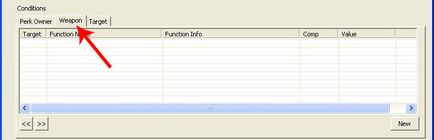
- Перш, ніж ми перейдемо далі, хочу сказати пару слів про закладення Target.
- На цій закладці ми можемо виставити умови по цілям, на яких буде спрацьовувати дію Перка. Наприклад, якщо ми хочемо, щоб він спрацьовував на тварин, то потрібно поставити умовою функцію (Condition Function) GetIsCreatureType. а параметром функції (Function Parameters) поставити 2 (тварини).
- Ось список параметрів за різними типами істот:
- GetIsCreatureType 1 (Abomination - Кентаври, Кігті смерті)
- GetIsCreatureType 2 (Animal - тварини)
- GetIsCreatureType 3 (Feral Ghoul - дикі Гулі)
- GetIsCreatureType 4 (Mutated Animal - мутував тварини)
- GetIsCreatureType 5 (Mutated Insect - мутував комахи)
- GetIsCreatureType 6 (Robot - роботи)
- GetIsCreatureType 7 (Super-Mutant - супермутанти)
- Для того, щоб додати нову умову (Condition), натискаємо правою клавішею миші на поле умов і в меню вибираємо New (новий), або тиснемо на кнопку New внизу праворуч:
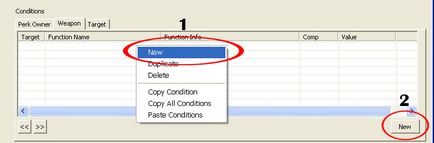
- В налаштуваннях умови вибираємо функцію GetIsID. тобто, перевірку по внутріігрового ідентифікатором.
- В параметрах функції я вибрав:
- Weap44MagnumScoped (перша зброя зі снайперським прицілом, всього їх буде п'ять).
- Порівняння (Comparison) я поставив "==".
- Значення (Value) виставив 1.
- А також зазначив віконце OR (або).
- Що це означатиме? Що Перкі буде спрацьовувати, якщо використовується зброя з внутріігрового ідентифікатором Weap44MagnumScoped (магнум з оптичним прицілом).
- OR (або) я зазначив, так як у мене буде ще 4 різних зброї, при використанні яких також буде запускатися Перкі. Але він повинен запускатися при наявності хоча б одного з цих видів зброї. Тому я ставлю OR (або). Якщо ж я не зазначу це віконце, то автоматично значення буде AND (і). Тобто, для спрацьовування Перка потрібно буде використовувати одночасно всі п'ять видів зброї, що неможливо.
- Ось що вийшло в результаті:
- Тиснемо Ок. Умова створено.
- Таким же чином я створюю ще 4 умови, для значень ID.
- WeapSniperRifle
- WeapUniqueBlackhawk
- WeapUniqueReservistsRifle
- WeapUniqueVictoryRifle
- У підсумку ми отримуємо таку картину:
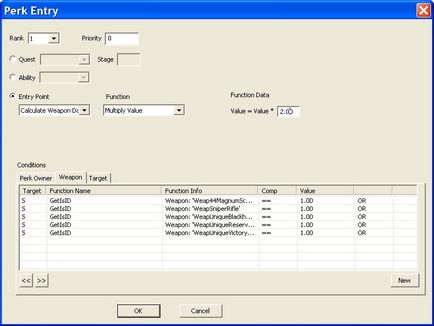
- Перший ранг Перка готовий.
- Для другого робимо все ідентично, тільки Rank ставимо 2. а значення в Function Data - 4.
- Ось що повинно вийти:
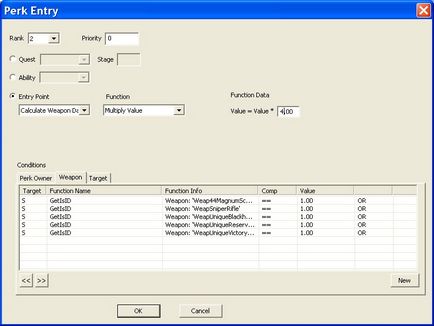
результати
- І підсумкове вікно настройки Перка:
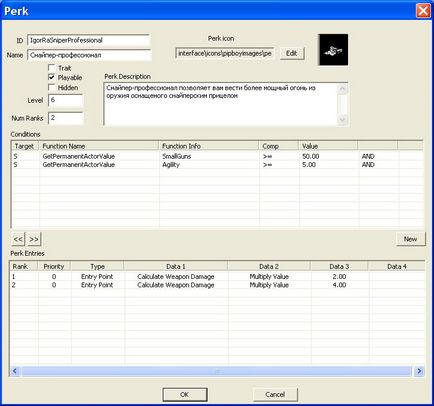
- А ось так це буде виглядати в грі: